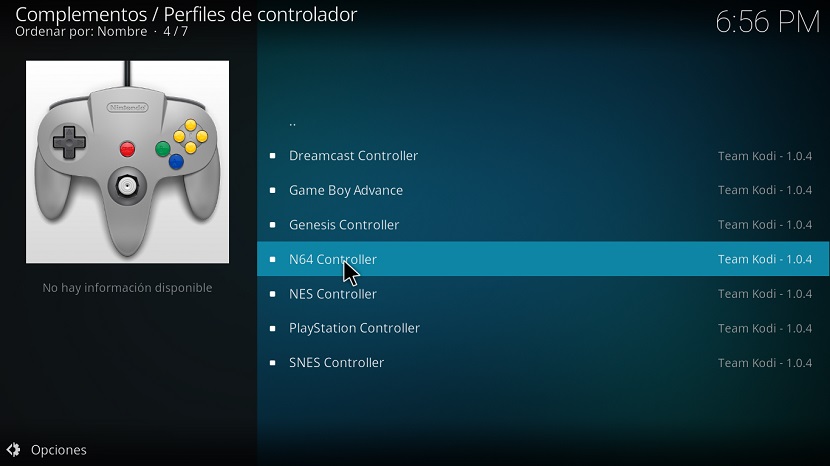একটি সফল করার পরে আমাদের সিস্টেমে কোডি ইনস্টলেশন, এক তারা সাধারণত প্রথম ত্রুটিগুলি থাকে কিছু যে আবেদনটি ইংরেজিতে তাই সবাই এই পছন্দ করে না।
এছাড়াও এই ছোট টিউটোরিয়ালে আমরা দেখতে পাব উপায় প্লাগইন ইনস্টল করার পদ্ধতিআমাদের মাল্টিমিডিয়া সেন্টারে এবং কিছু অতিরিক্ত সেটিংস.
কিভাবে কোডি ভাষা পরিবর্তন করতে?
পাড়া স্প্যানিশ কোডিতে পরিবর্তন করুন আমাদের অবশ্যই অ্যাপ্লিকেশন সেটিংসে যেতে হবে:

এখানে আমরা বিকল্পগুলির একটি তালিকা দেখতে পাব, যা আমাদের আগ্রহী সেগুলির বিকল্প আঞ্চলিক> ভাষা:

আমাদের কেবল আমাদের পছন্দের ভাষাটি অনুসন্ধান করতে হবে এবং অনুবাদ প্যাকেজগুলি ডাউনলোড করার জন্য এটি অপেক্ষা করতে হবে এবং এটি ইতিমধ্যে আমাদের কাছে অন্য একটি ভাষা রয়েছে।
কিভাবে কোডিতে মাল্টিমিডিয়া সামগ্রী যুক্ত করবেন?
সবচেয়ে মৌলিক দিক কোডিকে পরিচালনা করার জন্য এবং স্পষ্টতই আমাদের বিনোদন কেন্দ্রে এটি উপভোগ করতে আমাদের মাল্টিমিডিয়া সামগ্রী যুক্ত করা প্রয়োজন necessaryআমরা আপনাকে কোডির সেটিংসে পরিচালনা করি:

এখন আমরা "মিডিয়া সেটিংস"> লাইব্রেরিতে যাই:

Y আমরা দেখতে পাব যে এটি আমাদের তিনটি বিকল্প সরবরাহ করে সামগ্রী, ভিডিও, ছবি এবং সঙ্গীত যুক্ত করতে।
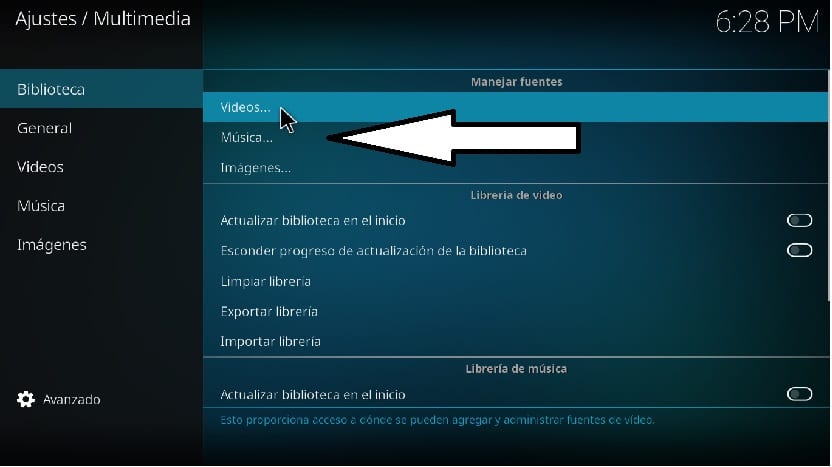
এখানে সর্বাধিক পরামর্শযুক্ত বিষয় হ'ল ফোল্ডার বা বিভাজনে প্রতিটি ধরণের বিষয়বস্তু আলাদাভাবে রাখা, একটির আরও শৃঙ্খলা থাকার জন্য এবং অন্যটি কোডটিতে সামগ্রী যুক্ত করার কাজটি সহজ করার জন্য।
আমরা যখন কোডিকে যুক্ত করতে যাচ্ছি সেই ধরণের বিষয়টি বেছে নিলে আমরা এটিতে ক্লিক করব, একটি উইন্ডো খোলা হবে যেখানে আমরা অনুসন্ধানে ক্লিক করব, তারপরে একটি অনুসন্ধান ইঞ্জিন খোলা হবে যেখানে আমরা যে ফোল্ডারগুলি খুঁজে পেতে এটি ব্যবহার করব আমাদের বিষয়বস্তু আছে।
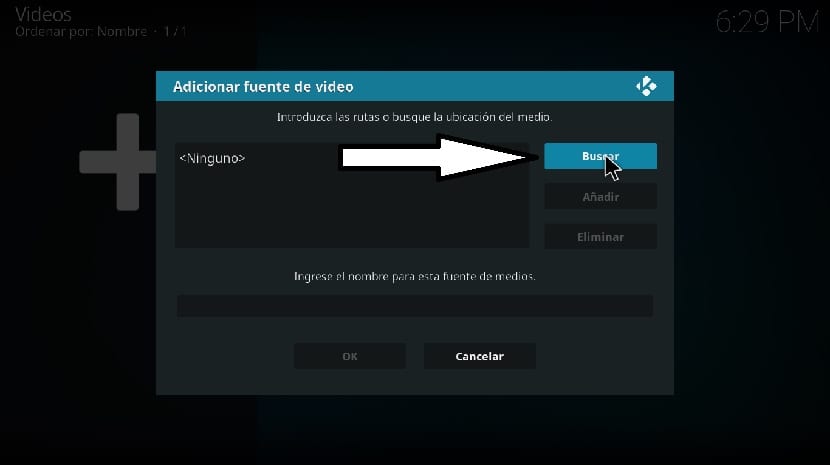
আমরা এটি নির্বাচন করি এবং এটির সাহায্যে কোডি সেই ফোল্ডারের সমস্ত সামগ্রী এবং আমাদের মিডিয়া লাইব্রেরিতে আমরা যে ধরণের পছন্দ করেছিলাম তা যুক্ত করতে শুরু করবে।
কোডির রেজোলিউশন বদলাবেন?
আপনি যদি সম্পূর্ণ স্ক্রিন রেজোলিউশনটিকে পছন্দ করেন না যা কোডি ব্যবহার করেন বা আপনি অ্যাপ্লিকেশনটিকে অন্য রেজোলিউশন বা মোডে চালিত করতে চান, আমাদের অবশ্যই সেটিংস বিভাগে এবং সিস্টেম কনফিগারেশন বিকল্পে যেতে হবে.
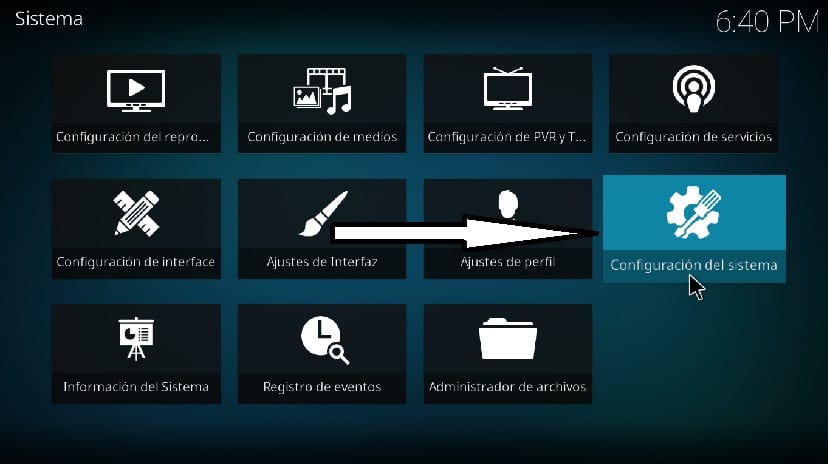
বিকল্পগুলির একটি তালিকা আমাদের কাছে প্রদর্শিত হবে, অন্যরা "স্ক্রিন" এ আগ্রহী, আমরা এর মতো কিছু দেখতে পাব, এখানে আমরা কেবল আমাদের প্রয়োজনের জন্য উপযুক্ত সেটিংস নির্বাচন করি।
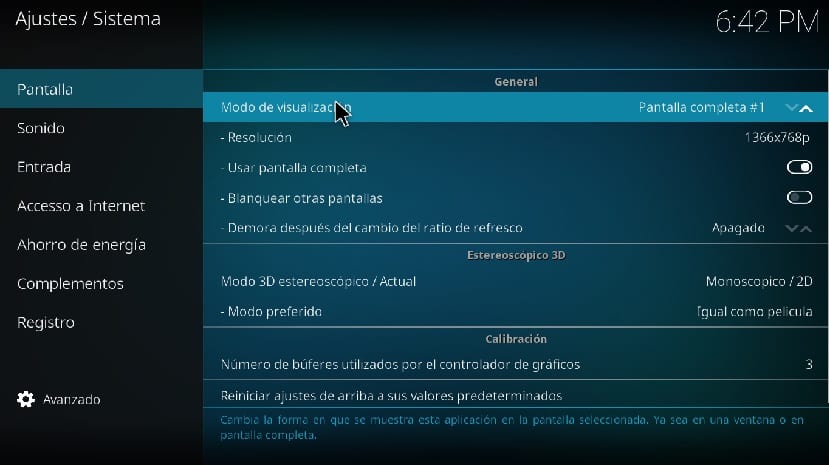
- এটি পুরো স্ক্রিনে বা উইন্ডোড মোডে চললে আমরা নির্বাচন করতে পারি।
- কোন স্ক্রিনের সাথে একাধিক স্ক্রিন সংযুক্ত থাকার ক্ষেত্রে কোডিটি খোলার সময় প্রদর্শিত হবে, যদি আমরা অন্য পর্দাটি সাদা করা চাই যখন লঞ্চটি চালু করা হয়।
- চালু হওয়ার সাথে সাথে কোডি কোন পর্দার রেজোলিউশন ব্যবহার করবে।
এবং এখানে 3D অপশনগুলিতে তারা ব্যক্তিগত কারণ প্রত্যেকের আলাদা আলাদা হার্ডওয়্যার থাকে তাই আমি এই বিভাগটি ছাড়ি।
কিভাবে কোডিতে অ্যাডন ইনস্টল করবেন?
কোডিতে অ্যাড-অন যুক্ত করতে, আমাদের কাছে সেগুলি রয়েছে যা কোডি আমাদের সরাসরি এটি সরবরাহ করে, যদিও আরও খুব ভাল রয়েছে, এর জন্য আমাদের অবশ্যই তৃতীয় পক্ষের অ্যাডোনগুলির ইনস্টলেশন সক্ষম করতে হবে।

এই জন্য আমরা কোডির মূল পর্দায় যাই এবং বাম দিকে আমাদের যে তালিকায় থাকে আমরা বিকল্প অ্যাড-অনগুলি সন্ধান করি, ভিতরে থাকাকালীন আমরা উপরের ডান অংশে একটি গিয়ার দেখতে পাব যা আমরা এটিতে ক্লিক করি:
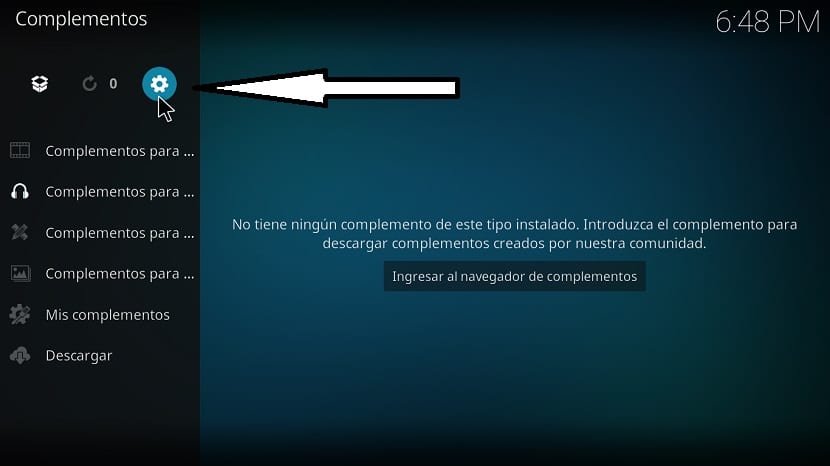
এটি আমাদের অ্যাড-অনগুলির সেটিংস বিভাগে নিয়ে যাবে, এখন আমরা অজানা উত্সগুলি সক্ষম করতে যাচ্ছি।

এটি হয়ে গেলে, আমরা আগের স্ক্রিনে ফিরে যাই এবং এখন আমরা এই অন্যান্য আইকনটিতে ক্লিক করতে যাচ্ছি:

এখানে এনআমি এই তালিকাটি প্রদর্শন করব, যেখানে এটি আমাদেরকে আনুষাঙ্গিক যুক্ত করার বিভিন্ন উপায় সরবরাহ করেইউআরএল ব্যবহার করে একটি সংগ্রহস্থল যুক্ত করার সময় সর্বাধিক প্রচলিত যা সাধারণত অ্যাডনের স্রষ্টার দ্বারা সরবরাহ করা হয়।

অন্যটি, যা ব্যবহারিকভাবে তাদের সকলের সমান, একটি জিপ ফাইলের মাধ্যমে, সমস্ত কোডি অ্যাড-অনগুলি সাধারণত এই উপায় দ্বারা বিতরণ করা হয়, তাই আমি ব্যক্তিগতভাবে মনে করি যে এটিই আপনি সবচেয়ে বেশি ব্যবহার করতে যাচ্ছেন।
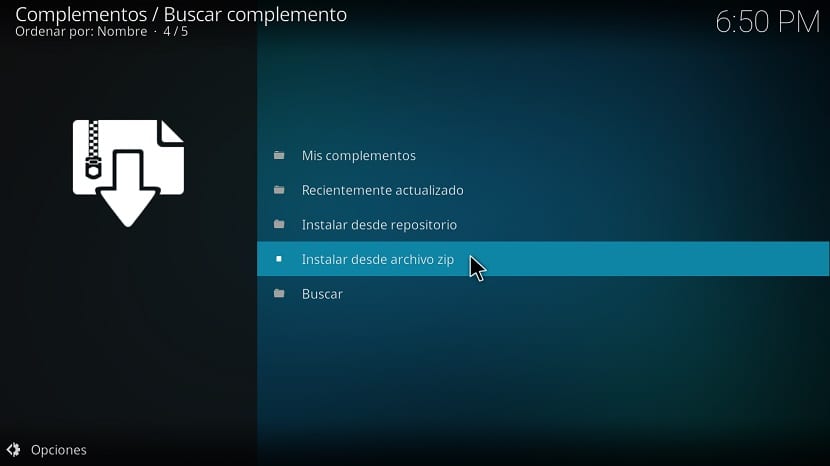
যদি আমরা এটির মাধ্যমে এটি করি, এটি আমাদের পরিপূরকের জিপটি খুঁজতে বলবে, আমরা এটি নির্বাচন করব এবং এটি ইনস্টল হবে।
এখন আপনি যদি এটি সংগ্রহস্থল থেকে করতে চলেছেন তবে এটি অ্যাডোনগুলিকে বিভাগ অনুসারে প্রদর্শন করবে এবং এখানে আপনাকে নেভিগেট করতে হবে এবং আপনার পছন্দগুলি সন্ধান করতে হবে।